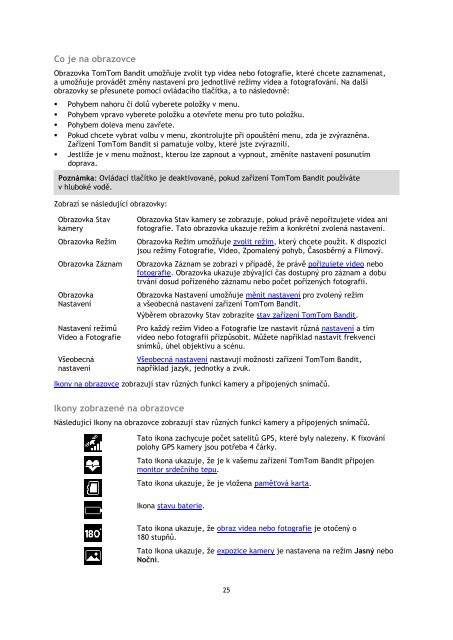TomTom Bandit Action Camera - PDF mode d'emploi - Ceština
TomTom Bandit Action Camera - PDF mode d'emploi - Ceština
TomTom Bandit Action Camera - PDF mode d'emploi - Ceština
You also want an ePaper? Increase the reach of your titles
YUMPU automatically turns print PDFs into web optimized ePapers that Google loves.
Co je na obrazovce<br />
Obrazovka <strong>TomTom</strong> <strong>Bandit</strong> umožňuje zvolit typ videa nebo fotografie, které chcete zaznamenat,<br />
a umožňuje provádět změny nastavení pro jednotlivé režimy videa a fotografování. Na další<br />
obrazovky se přesunete pomocí ovládacího tlačítka, a to následovně:<br />
• Pohybem nahoru či dolů vyberete položky v menu.<br />
• Pohybem vpravo vyberete položku a otevřete menu pro tuto položku.<br />
• Pohybem doleva menu zavřete.<br />
• Pokud chcete vybrat volbu v menu, zkontrolujte při opouštění menu, zda je zvýrazněna.<br />
Zařízení <strong>TomTom</strong> <strong>Bandit</strong> si pamatuje volby, které jste zvýraznili.<br />
• Jestliže je v menu možnost, kterou lze zapnout a vypnout, změníte nastavení posunutím<br />
doprava.<br />
Poznámka: Ovládací tlačítko je deaktivované, pokud zařízení <strong>TomTom</strong> <strong>Bandit</strong> používáte<br />
v hluboké vodě.<br />
Zobrazí se následující obrazovky:<br />
Obrazovka Stav<br />
kamery<br />
Obrazovka Režim<br />
Obrazovka Záznam<br />
Obrazovka<br />
Nastavení<br />
Nastavení režimů<br />
Video a Fotografie<br />
Všeobecná<br />
nastavení<br />
Obrazovka Stav kamery se zobrazuje, pokud právě nepořizujete videa ani<br />
fotografie. Tato obrazovka ukazuje režim a konkrétní zvolená nastavení.<br />
Obrazovka Režim umožňuje zvolit režim, který chcete použít. K dispozici<br />
jsou režimy Fotografie, Video, Zpomalený pohyb, Časosběrný a Filmový.<br />
Obrazovka Záznam se zobrazí v případě, že právě pořizujete video nebo<br />
fotografie. Obrazovka ukazuje zbývající čas dostupný pro záznam a dobu<br />
trvání dosud pořízeného záznamu nebo počet pořízených fotografií.<br />
Obrazovka Nastavení umožňuje měnit nastavení pro zvolený režim<br />
a všeobecná nastavení zařízení <strong>TomTom</strong> <strong>Bandit</strong>.<br />
Výběrem obrazovky Stav zobrazíte stav zařízení <strong>TomTom</strong> <strong>Bandit</strong>.<br />
Pro každý režim Video a Fotografie lze nastavit různá nastavení a tím<br />
video nebo fotografii přizpůsobit. Můžete například nastavit frekvenci<br />
snímků, úhel objektivu a scénu.<br />
Všeobecná nastavení nastavují možnosti zařízení <strong>TomTom</strong> <strong>Bandit</strong>,<br />
například jazyk, jednotky a zvuk.<br />
Ikony na obrazovce zobrazují stav různých funkcí kamery a připojených snímačů.<br />
Ikony zobrazené na obrazovce<br />
Následující Ikony na obrazovce zobrazují stav různých funkcí kamery a připojených snímačů.<br />
Tato ikona zachycuje počet satelitů GPS, které byly nalezeny. K fixování<br />
polohy GPS kamery jsou potřeba 4 čárky.<br />
Tato ikona ukazuje, že je k vašemu zařízení <strong>TomTom</strong> <strong>Bandit</strong> připojen<br />
monitor srdečního tepu.<br />
Tato ikona ukazuje, že je vložena paměťová karta.<br />
Ikona stavu baterie.<br />
Tato ikona ukazuje, že obraz videa nebo fotografie je otočený o<br />
180 stupňů.<br />
Tato ikona ukazuje, že expozice kamery je nastavena na režim Jasný nebo<br />
Noční.<br />
25